唇妆教程,教你制作圣罗兰渐变唇彩教程
VAMPIREE 人气:0本篇效果制作方法主要是通过先制作选区,然后用调色工具着色,再修饰一下,做出唇彩效果,大家也可以利用渐变工具来做,简单易学,分享给喜欢喜欢的你。
先看看效果:

www.softyun.net/it/
[1]首先我们打开这张素材

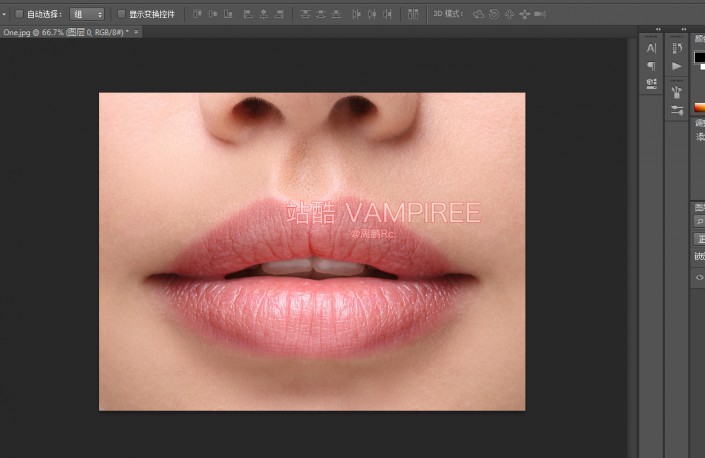
[2]接下来用钢笔工具抠出来人物的嘴唇
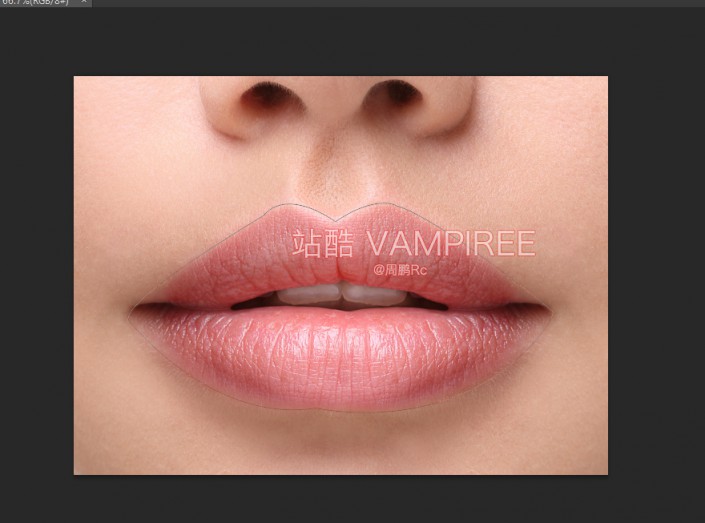
接着按CTRL+Enter 将钢笔选区转化为蚂蚁线选区 并且定义前景色为6A6A6A
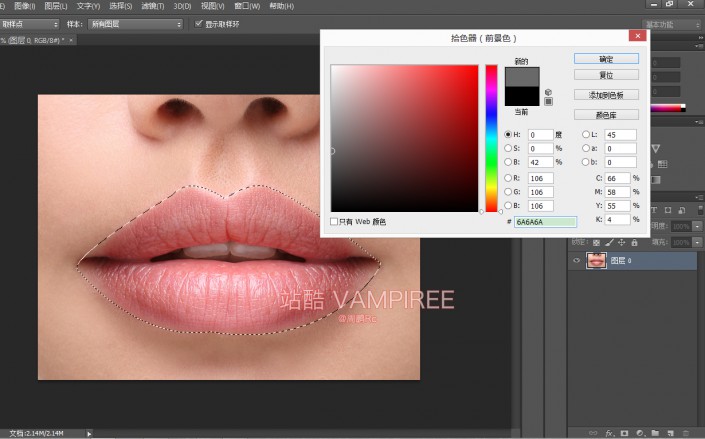
接下来新建一个图层 填充该颜色
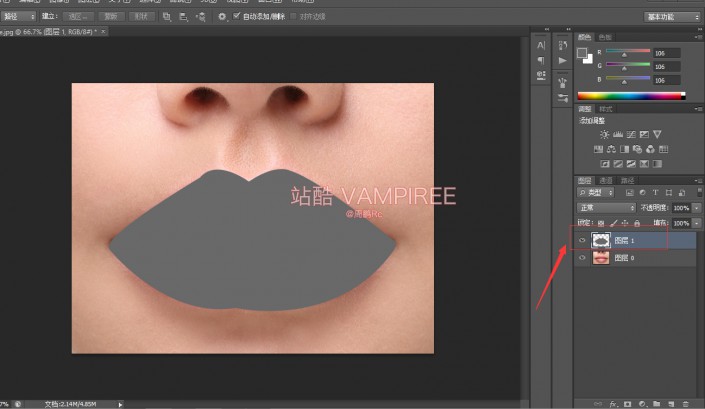
然后关掉图层1 用钢笔工具同样抠出嘴唇的内侧
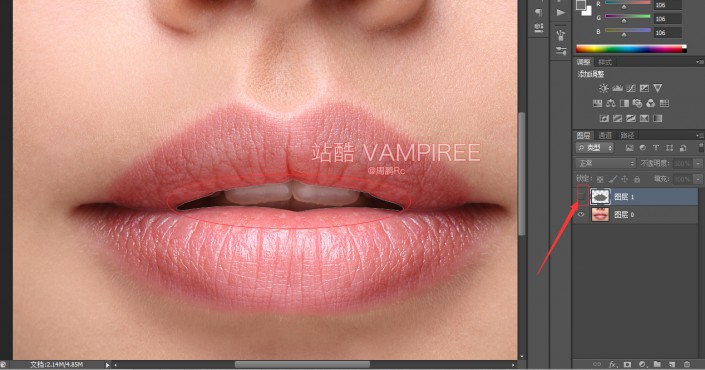
然后打开图层1 将钢笔选区转化为选区 删除该部分

[3]然后复制一层该图层
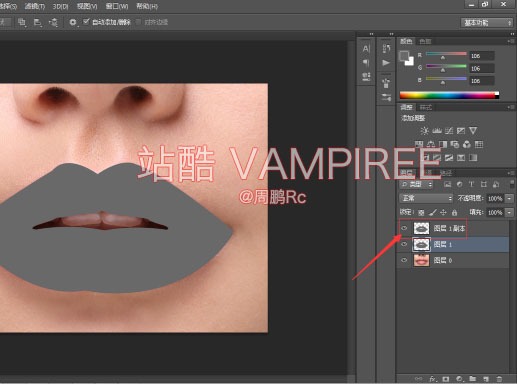
然后关掉图层1 副本 将图层1的混合模式调节为柔光
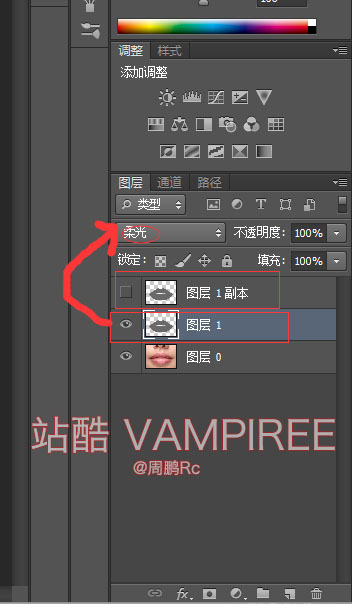
接下来选中图层1 点击下面创建 色相/饱和度 快色蒙版
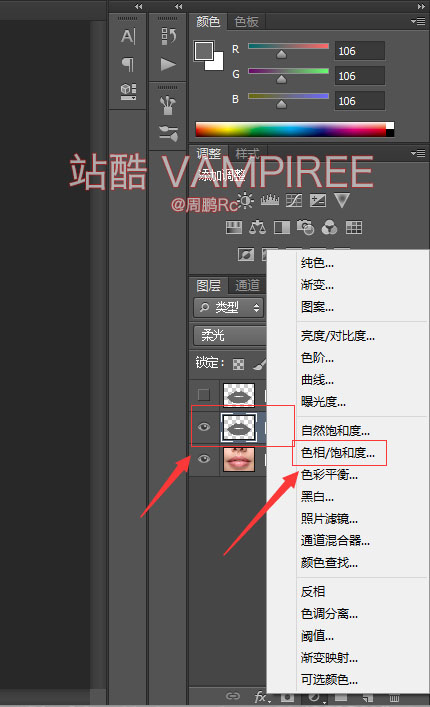
然后就会出现调节参数 按如下步骤调节(第一步的意思是创建快速剪贴蒙版 意思只对该图层施加作用)
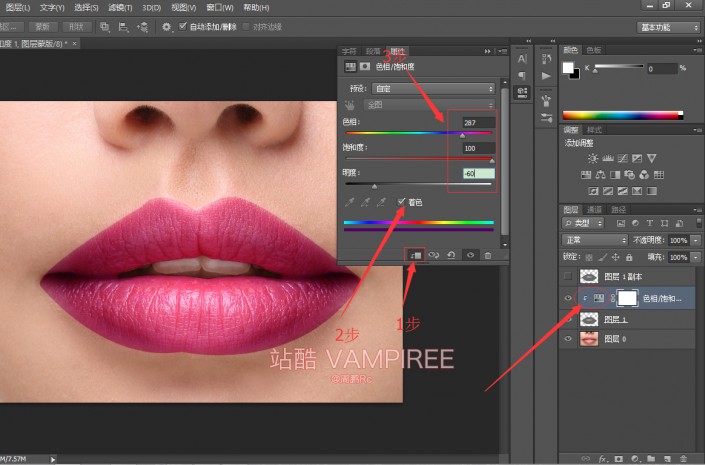
接下来选中图1 选择滤镜 高斯迷糊
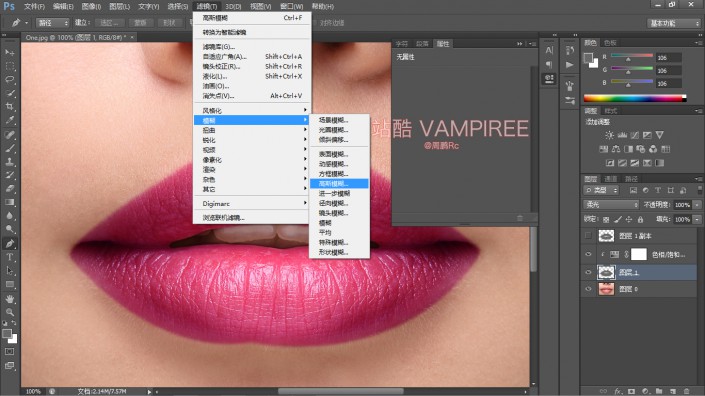
高斯模糊值设置为 2.7 然后点击确定‘
’
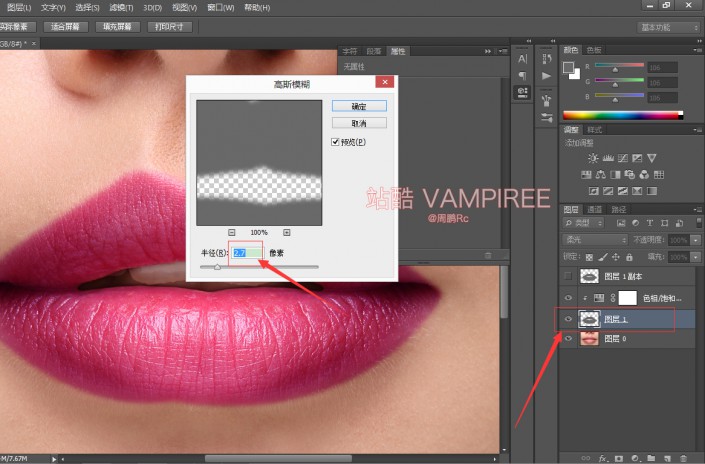
[4]接下来选中 图层1 按CTRL+鼠标左键 调出选区

然后选中色相饱和度蒙版 点击下面创建新图层
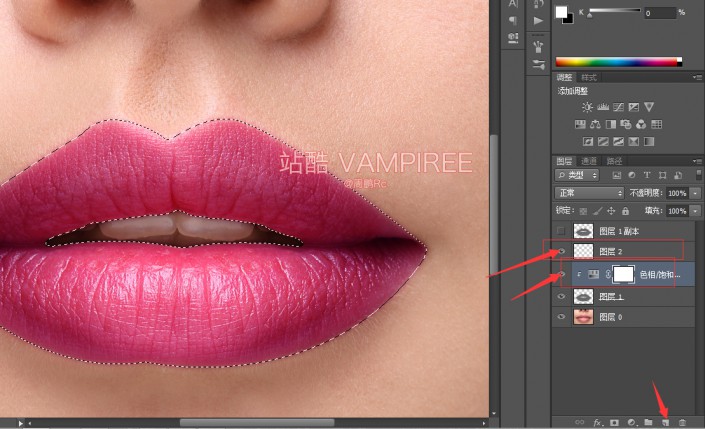
接下来选中新建的图层 混合模式选择为 柔光
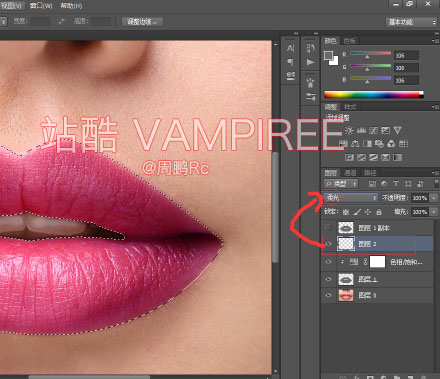
然后在选中新建图层的情况下 选择渐变工具 选择其中一个渐变
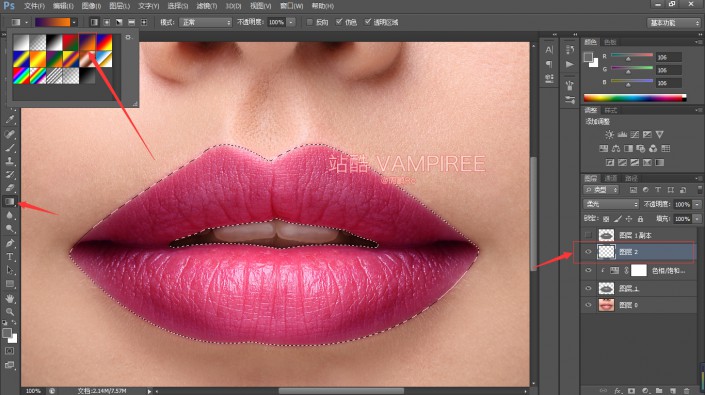
然后按住Shift 左右拉一下

得到以下效果

然后选中该图层 选择高斯模糊 数值如下 20
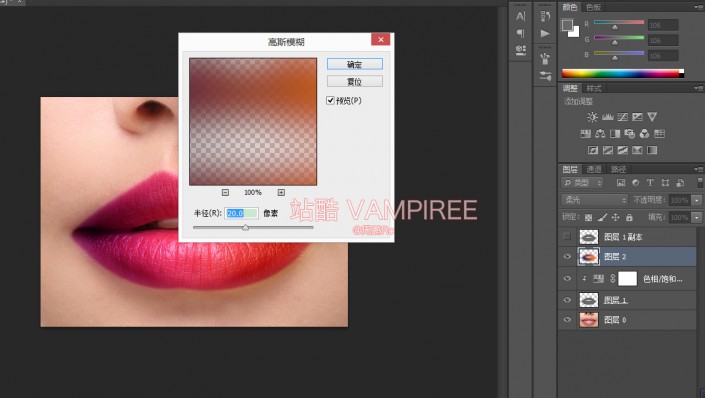
然后点击确定

当然你也可以通过双击渐变去自定义你喜欢的颜色
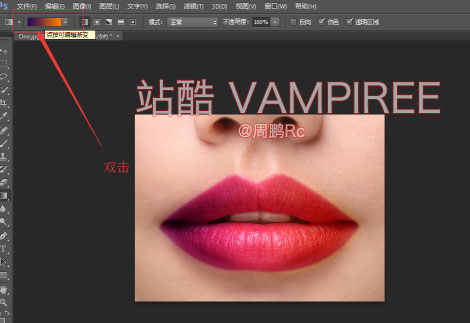
点击这两个色标便可以切换渐变颜色 然后点击确定 必须在选区存在的情况下 拉渐变 任何角度都可以
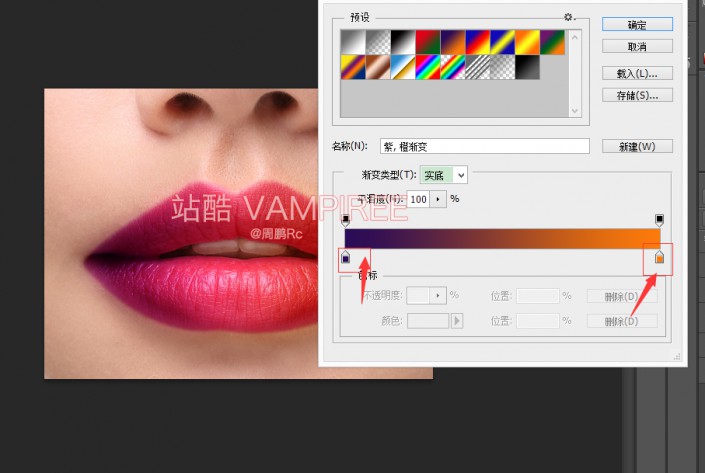
下面是我随便实验的两个 你们可以做很多


www.softyun.net/it/
以上就是唇彩的制作方法,大家可以用这个方法调出各种颜色的唇彩,这个方法还能用于指甲等地方哦。
加载全部内容